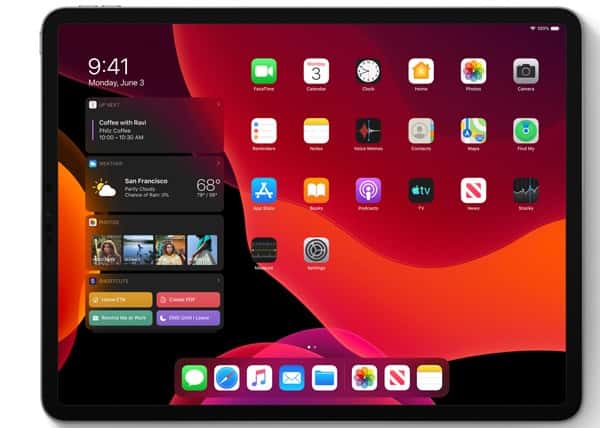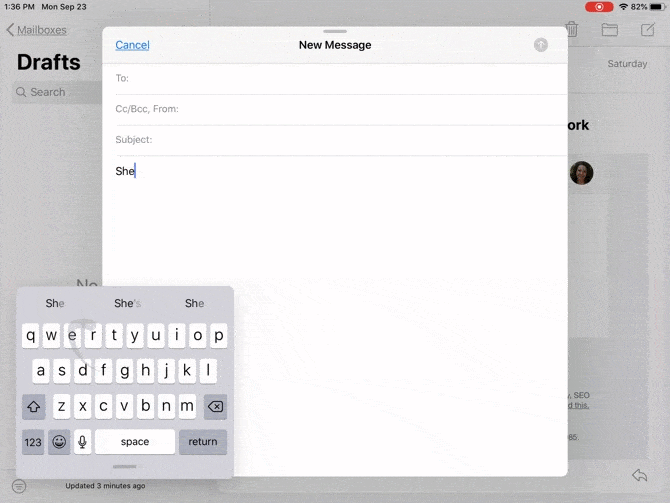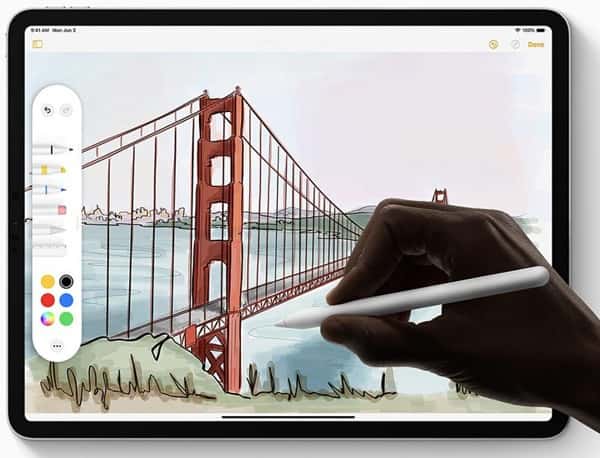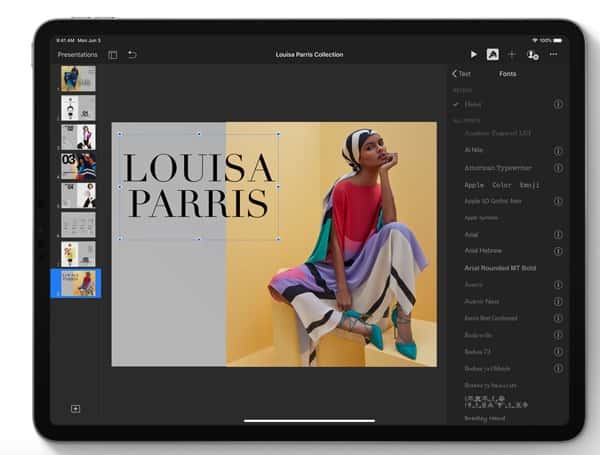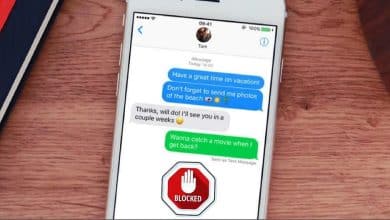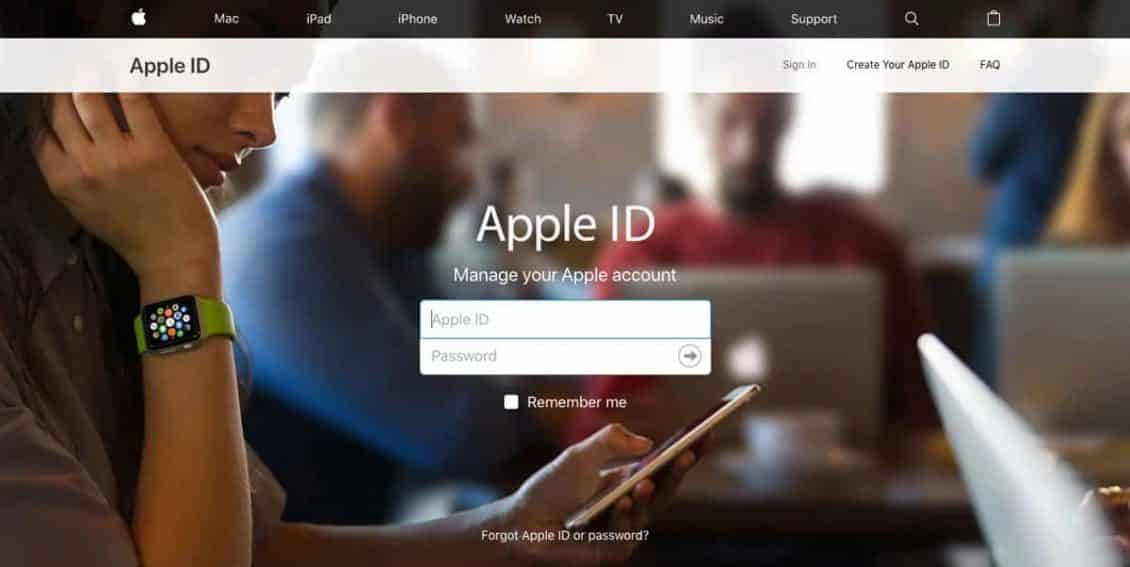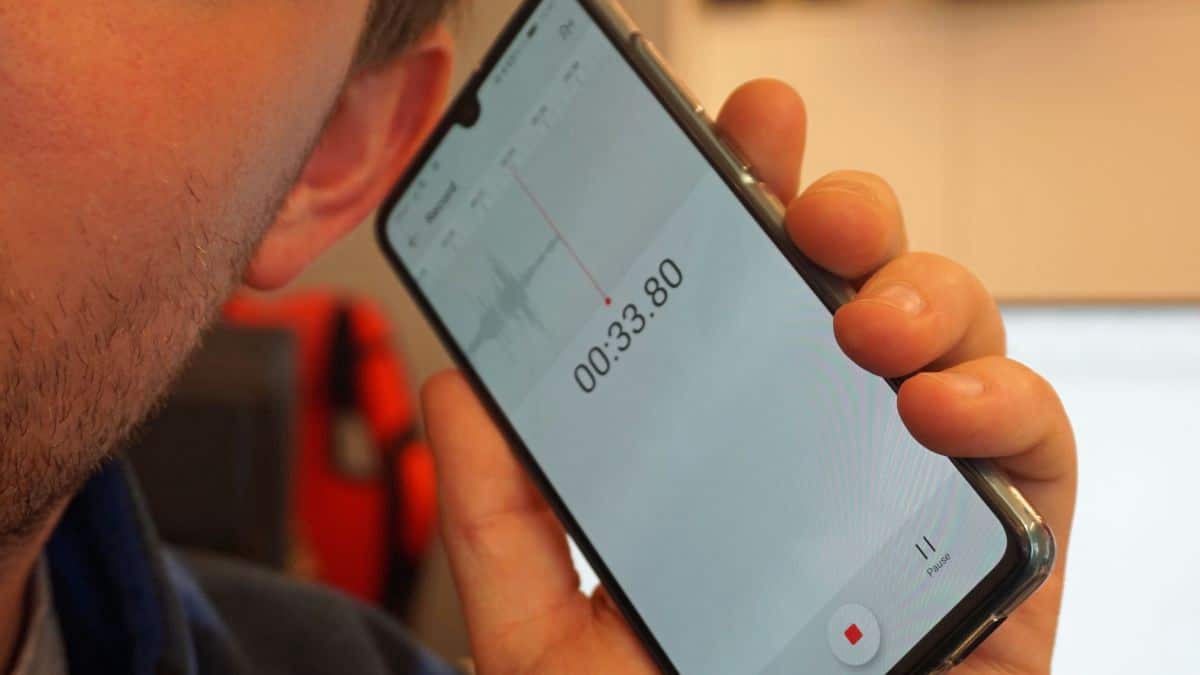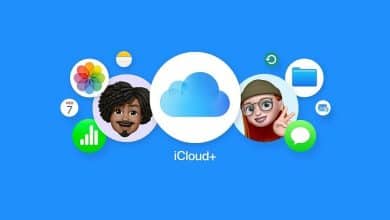Apple a apporté des modifications notables à son système d'exploitation mobile en introduisant un système d'exploitation Séparer pour les appareils iPad: iPadOS. Bien que la version de base d’iOS et d’iPadOS soit presque la même, iPadOS distingue l’expérience de la tablette de Expérience iPhone Ajouter de nouvelles fonctionnalités et redéfinir l'interface utilisateur pour l'adapter à un écran plus grand sur les appareils iPad.
Lors de la conférence WWDC (Apple Worldwide Developers Conference) pour 2019, la société a annoncé une toute nouvelle façon de profiter Sur votre iPad avec iPadOS. devenir IPados Désormais rénové comme sa propre entité pour les tablettes Apple, il offre les mêmes fonctionnalités que iOS 13 pour iPhone ainsi que des extras géniaux.
Que tu sois nouveau Complètement sur l'iPad Ou toi Ancien utilisateur d'iPad Voici une introduction aux bases sur iPadOS. Ce que propose iPadOS
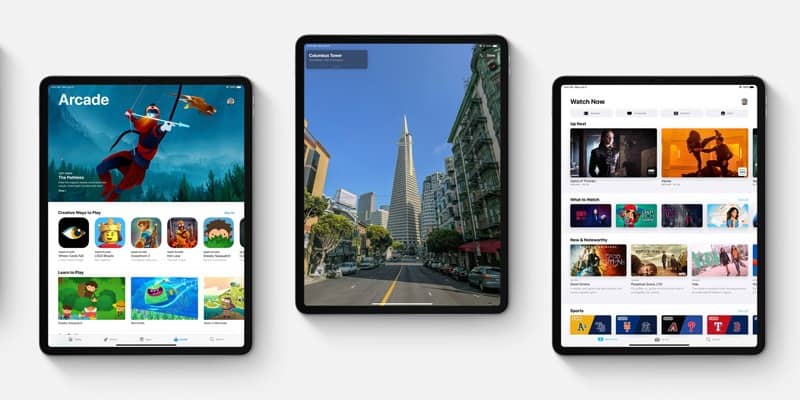
Voici quelques fonctionnalités clés uniques aux appareils iPadOS. Nous avons également comparé ces fonctionnalités entre iOS et iPadOS.
L'écran principal pour iPadOS
Sur iPadOS, vous trouverez un écran d'accueil repensé dans lequel la taille des icônes d'application a été réduite pour permettre à plus d'applications de s'adapter à chaque page. Il existe également une option permettant d'afficher certains widgets le long de ces applications dans la partie gauche de l'écran, également appelée "vue du jour". Cette fonction est similaire à la page Afficher aujourd'hui accessible en balayant l'écran d'accueil des versions actuelles d'iOS. IPadOS combine essentiellement ces deux pages pour obtenir une meilleure vue d'ensemble et une efficacité accrue lors de l'utilisation de votre iPad.
Changer la mise en page
Lorsque vous regardez iPadOS, vous remarquerez immédiatement que vous pouvez mettre plus d'applications sur votre écran. Votre réseau d'applications est plus compact, vous permettant de voir plusieurs d'entre elles en même temps. Cependant, si vous n'êtes pas fan de cette offre intensive, vous pouvez la changer.
- Ouvrez l'application Paramètres et sélectionnez Affichage et luminosité.
- Sous la disposition de l'écran d'accueil, sélectionnez le bouton «Plus grand».
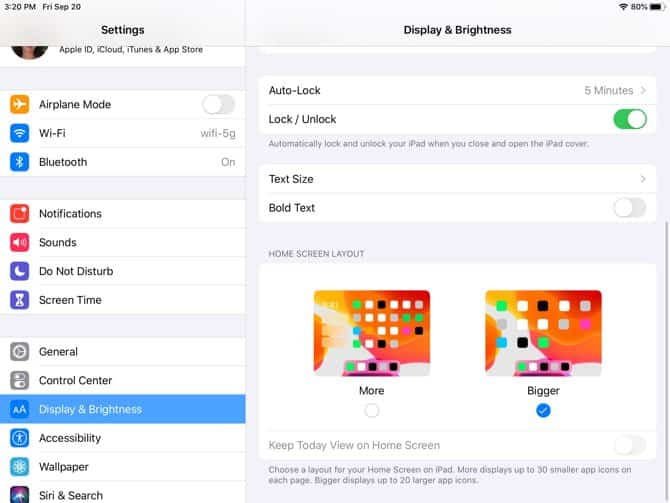
Bigger ramènera la grille d'icônes 20 à votre écran, tandis que 30 aura une icône avec plus de design.
Spectacle d'aujourd'hui
La vue actuelle constitue une autre amélioration de l'écran d'accueil de l'iPad. Il est utile d’accéder à cette section en balayant de gauche à droite. Ensuite, vous avez un aperçu rapide de la date et de l'heure, ainsi que des widgets.
Vous pouvez choisir de garder la vue quotidienne sur votre écran d'accueil ou d'y accéder simplement en balayant. Pour le conserver sur votre écran d'accueil, procédez comme suit:
- Ouvrez l'application Paramètres et sélectionnez Affichage et luminosité.
- Sous "Présentation de l'écran d'accueil", activez le commutateur "Vue d'aujourd'hui" de l'écran d'accueil.
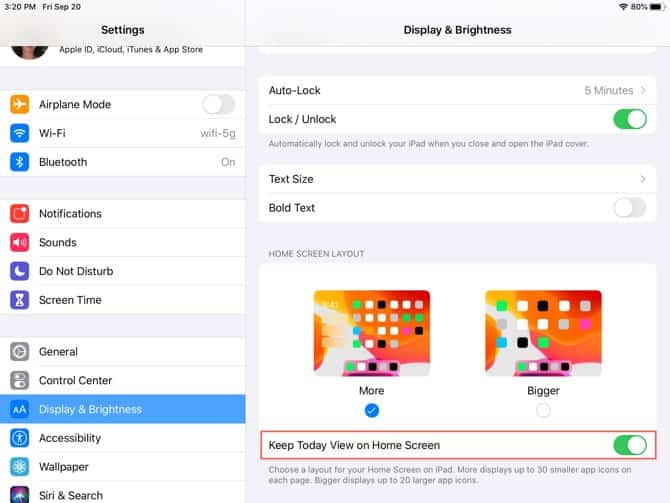
Vous pouvez également voir un message en haut de la vue du jour à ajouter à votre écran d'accueil: il vous suffit de taper dessus pour l'ajouter. Vous pouvez également faire défiler la vue quotidienne, cliquer sur Modifier et activer le commutateur sur l'écran suivant.
Notez que si vous décidez de conserver la vue d'aujourd'hui sur votre écran d'accueil, elle ne restera visible que lorsque vous êtes en mode paysage.
Widgets installés et favoris
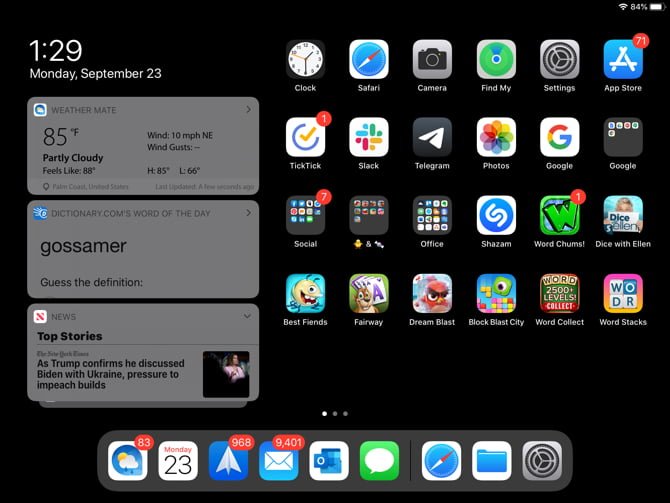
La fonction d'affichage du jour illustrée ci-dessus est un endroit utile pour les widgets, similaire au widget Écran d'aujourd'hui sur l'iPhone. C'est donc parfait pour les applications que vous utilisez quotidiennement ou plusieurs fois par jour. De plus, les meilleurs widgets vous donnent un aperçu rapide des informations telles que la météo, les tâches, les actualités ou d'autres détails liés à l'application.
Pour ajouter, supprimer et réorganiser les widgets, faites glisser la vue du jour et cliquez sur Modifier. Vous disposez de deux manières de travailler avec des widgets dans la vue du jour: favoris et favoris installés.
Les favoris sont des widgets qui apparaîtront dans «Vue du jour», tandis que «Favoris favoris» est «Favoris» qui apparaîtra toujours dans «Vue du jour». Si vous avez ouvert et balayé la “Vue du jour”, les seuls widgets que vous voyez sont les “Préférences installées”. Ensuite, il suffit de glisser pour voir tous mes favoris.
Maintenant que vous connaissez la différence entre les widgets, vous pouvez les configurer sur cet écran d'édition. Appuyez sur les signes plus verts pour ajouter des widgets aux favoris. Pour convertir un "favori" en favori installé, cliquez dessus et faites-le glisser vers cette section en haut. Pour réorganiser les widgets, cliquez simplement dessus et faites-les glisser où vous le souhaitez. Cliquez sur Terminé lorsque vous avez terminé.
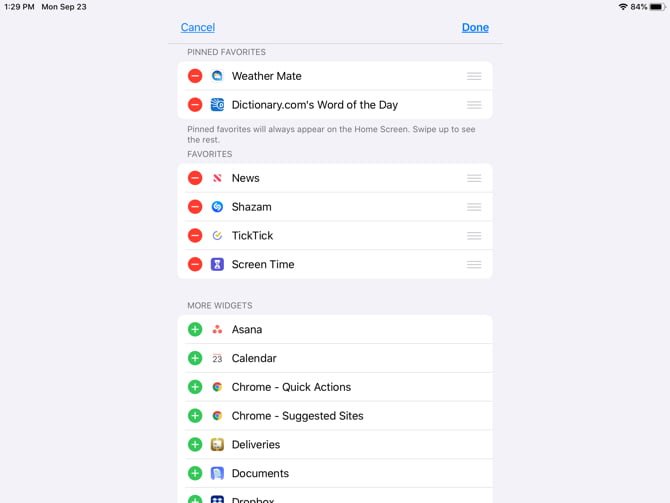
Autres modifications de l'écran d'accueil
Vous remarquerez peut-être d’autres modifications majeures sous iPadOS.
Pour réorganiser les applications, maintenez-en une comme vous en aviez l'habitude. Mais maintenant, vous verrez un menu contextuel avec des raccourcis d'applications et l'option de réorganiser les applications. Si vous ne sélectionnez pas dans le menu contextuel et continuez à conserver l'icône de l'application, toutes les applications vibreront comme vous le faites dans iOS 12 et les versions antérieures, afin que vous puissiez les déplacer ou les supprimer.
Vous pouvez maintenant ajouter des dossiers au Dock sur votre iPad. Placez un dossier, choisissez Réorganiser les applications, puis déplacez-les vers le Dock. Maintenez la touche enfoncée jusqu'à ce que le menu contextuel disparaisse, le dossier vibre, puis déplacez-le.
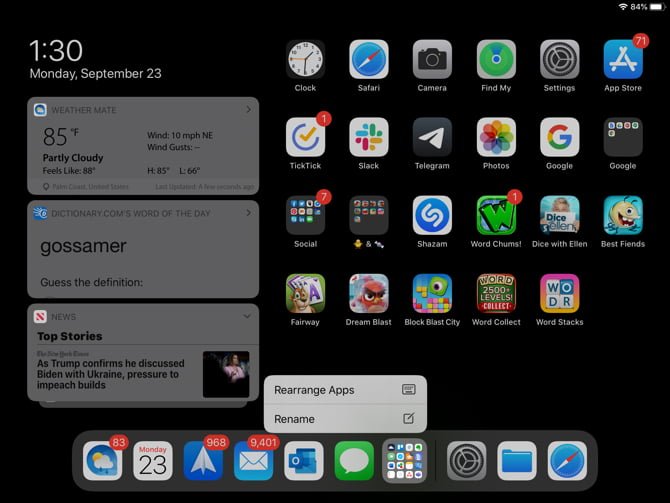
Le nouveau clavier iPad
Vous serez heureux de voir des améliorations du clavier (comme QuickPath, qui vous permet de glisser pour taper) à la fois dans iOS 13 et iPadOS. De plus, iPadOS vous offre un clavier flottant.
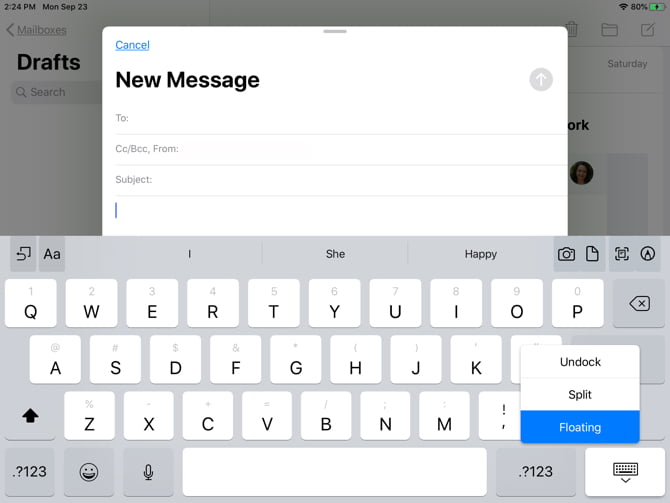
Clavier flottant
Le clavier flottant est l’un des ajouts maintenant disponible sur iPadOS. Avec cette nouvelle fonctionnalité, vous pouvez réduire le clavier et le déplacer où vous le souhaitez sur l'écran. Cela vous donne une vue plus large de ce que vous tapez sans être pressé par un grand clavier.
De plus, le clavier flottant utilise également QuickPath. Vous disposez donc de deux nouvelles fonctionnalités en une avec le clavier iPadOS.
Vous pouvez faire flotter votre clavier en utilisant l’une des méthodes suivantes:
- Appuyez sur le bouton du clavier en bas à droite et maintenez-le enfoncé, puis faites glisser votre doigt sur Floating.
- Pincez deux doigts vers l’intérieur au centre du clavier.
Une fois que le clavier est rétréci, vous pouvez le placer n’importe où sur l’écran en le faisant glisser depuis la ligne située en dessous. Pour rétablir la taille normale du clavier, pincez deux doigts du centre du clavier flottant.
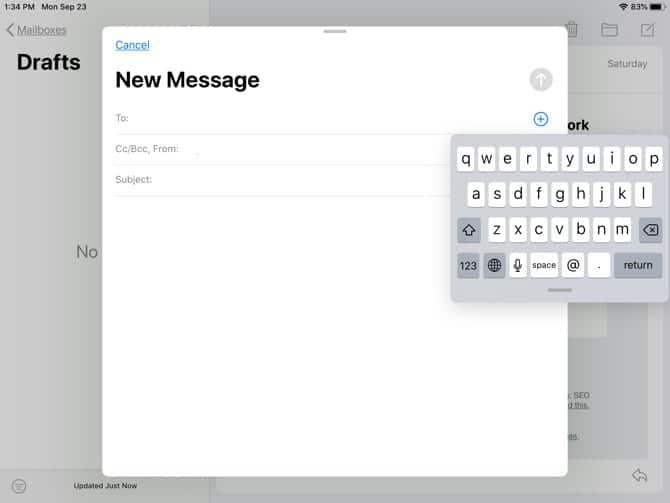
QuickPath
Si vous aimez les applications comme SwiftKey ou Gboard qui vous permettent de faire défiler pour créer des mots au lieu de cliquer sur chaque touche, QuickPath est fait pour vous.
Il suffit de glisser votre doigt sur chaque lettre du mot sans quitter le mot suivant. C'est une fonctionnalité utile pour ceux qui n'ont jamais amélioré la manipulation de l'écriture au pouce. Comme mentionné, vous pouvez également accéder à cela sur votre iPhone en utilisant iOS 13.
iPadOS QuickPath sur clavier flottant
Si vous préférez ne pas utiliser QuickPath avec le clavier flottant, vous pouvez le désactiver:
- Ouvrez l'application Paramètres et sélectionnez Général.
- Appuyez sur le clavier.
- Au bas de la zone Langue, désactivez le commutateur «Glisser sur le clavier flottant pour taper».
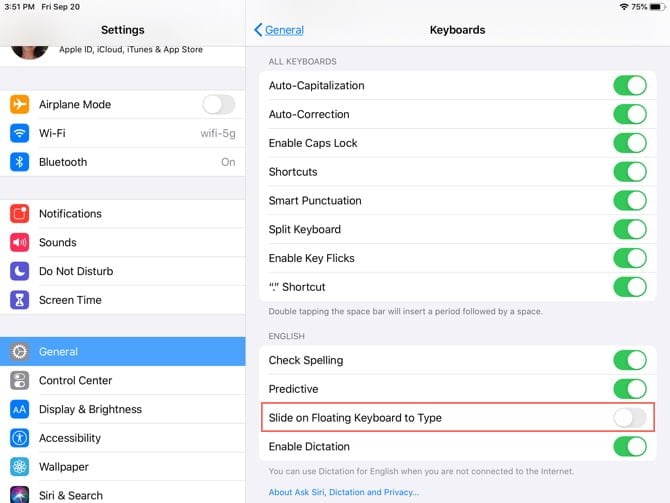
Mettez frais frais
Bien que le mode sombre soit une fonctionnalité disponible à la fois sur iPadOS et iOS 13, il convient de le mentionner pour les utilisateurs d'iPad. Ce thème intéressant que nous avons découvert pour la première fois sur macOS Mojave est désormais disponible sur les appareils mobiles Apple.
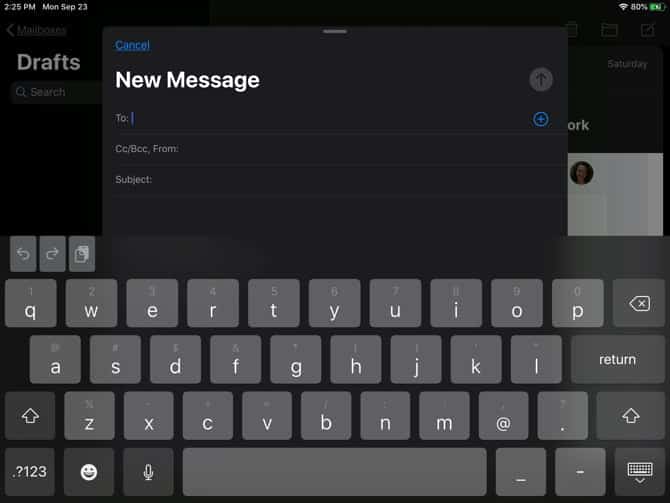
Le réglage aide à soulager la fatigue oculaire et à réduire la luminosité de l'écran pour les personnes autour de vous. Vous pouvez voir la richesse du mode sombre dans les applications intégrées, les vues système et certaines applications tierces. Vous trouverez également de nombreuses applications iOS externes prenant en charge le mode sombre.
Activer le mode sombre
Vous pouvez activer manuellement le mode obscur sur votre iPad en quelques clics:
- Ouvrez l'application Paramètres et sélectionnez Affichage et luminosité.
- Sous Apparence, mettez en surbrillance le bouton Sombre.

Vous pouvez également programmer le mode sombre pour l'activer et le désactiver. C'est un excellent moyen d'activer la fonctionnalité sans avoir à ouvrir les paramètres à chaque fois et à le faire manuellement.
- Ouvrez l'application Paramètres et sélectionnez Affichage et luminosité.
- Sous Apparence, activez le commutateur automatique.
- Cliquez sur "Options" et laissez-le comme Coucher du soleil à l'aube ou choisissez Planification personnalisée pour définir des heures spécifiques pour basculer entre le mode clair et le mode sombre.
Multitâche
L'une des fonctionnalités les plus utiles de l'iPad est la possibilité d'effectuer plusieurs tâches à l'aide de la vue partagée. Vous pouvez maintenant ouvrir deux fenêtres d'application pour la même ou deux applications différentes. Ceci est utile si vous souhaitez comparer deux copies de deux fichiers.
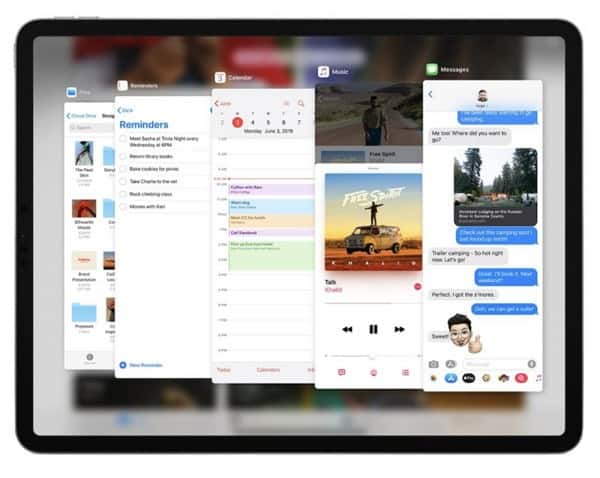
De la même manière, vous pouvez faire glisser une application dans une fenêtre latérale sans fermer l’application en cours. Vous pouvez l'utiliser pour consulter rapidement vos courriels ou vos rappels sans perturber votre flux de travail. Même si vous pouviez le faire à l'avance, vous pouvez désormais basculer entre plusieurs applications dans la fonctionnalité Glisser sur, vous permettant d'accéder à des dizaines d'applications à tout moment.
La fonction Expos de Mac a également été ajoutée à iPadOS, ce qui vous donne un aperçu de toutes les applications ouvertes. Cela facilite la navigation entre ces applications et les ferme si vous n'en avez plus besoin. Cependant, ceci n'est pas encore disponible dans la version bêta publique qui vient d'être publiée.
Safari
Va ouvrir Safari Maintenant, la version de bureau complète des sites Web dans iPadOS, au lieu d'une vue mobile qui ignore généralement de nombreuses fonctionnalités. Sera redimensionné Sites Web Selon la taille de l'écran de l'iPad et son toucher amélioré, il est beaucoup plus facile de naviguer et de travailler dans Safari. Safari dispose également d’un nouveau gestionnaire de téléchargement, qui permet de gérer les fichiers que vous avez téléchargés.
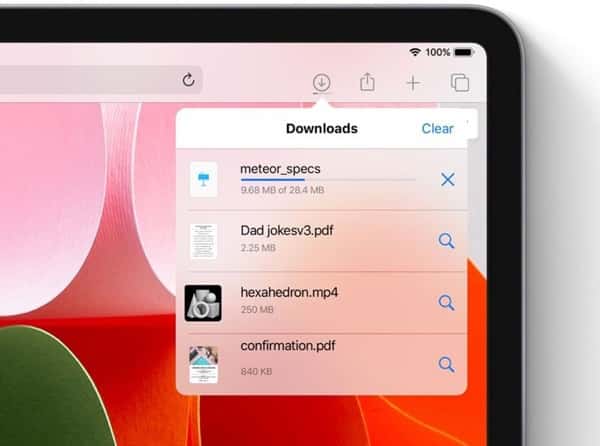
Appliquer des fichiers
L'application Fichiers sur iPadOS prend désormais en charge le partage complet de dossiers et la prise en charge de disques externes pour la première fois. Cela signifie que vous pouvez connecter une carte USB ou SDTransfert de données Dans l'application Fichiers. Cette fonctionnalité est également disponible sur l'iPhone.
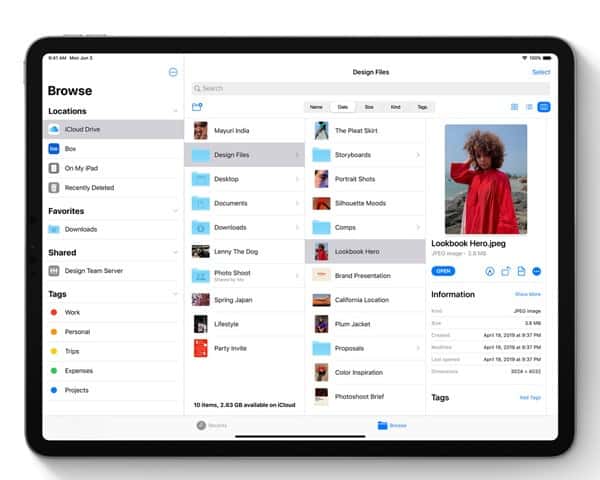
Gestes
Un autre ajout notable à iPadOS est les nouveaux gestes. Ceux-ci incluent de nouveaux gestes Pincez trois doigts pour couper, passez trois doigts pour coller, passez trois doigts pour battre en retraite. Vous pourrez également utiliser un autre geste qui améliorera votre expérience: pincer votre clavier avec deux doigts pour réduire la taille et passer à iOS. Si vous les déplacez sur le côté de l'écran, vous pouvez écrire efficacement avec une main avec votre pouce.
IPadOS prend également en charge QuickPath, qui vous permet de faire défiler des lettres pour taper un mot. C’est ce que nous observons depuis longtemps dans des applications tierces telles que SwiftKey.
Markup
Markup a reçu une mise à jour dans iPadOS, vous permettant d'encoder des sites Web, des documents et des e-mails entiers.
Si vous utilisez Apple Pencil, un simple passage de coin démarre immédiatement le balisage et ouvre la nouvelle carte-outil, vous permettant de spécifier le type / la taille et la couleur du pinceau. Vous pouvez déplacer ce panneau n'importe où sur l'écran. Le temps d'accès de Apple Pencil entre 20 et 9 a également été réduit, ce qui permet une expérience naturelle du stylo lorsqu'il est utilisé.
Polices gratuites
Apple a ajouté la possibilité de télécharger, installer et utiliser des polices personnalisées dans des applications spécifiques. C'est parfait pour ceux qui aiment les annotations de base pour concevoir des graphiques sur leurs appareils iPad.
Appareils supportés
IPadOS arrivera dans les appareils suivants cet automne:
- iPad Pro 12.9 (2018)
- iPad Pro 12.9 (2017)
- iPad Pro 12.9 (2015)
- iPad Pro 11 (2018)
- iPad Pro 10.5 (2017)
- iPad Pro 9.7 (2016)
- iPad Air (2019)
- iPad Air 2
- iPad (2018)
- iPad (2017)
- iPad Mini (2019)
- iPad Mini 4
Profitez du nouvel iPadOS
Apple a créé iPadOS pour rendre son propre système pour les utilisateurs d'iPad un peu surprenant. Mais comme vous pouvez le constater, il offre des options et des fonctionnalités supplémentaires impossibles à obtenir sur votre iPhone. Nous espérons que cela signifie que Apple continuera à donner à iPadOS ses fonctionnalités uniques pour le rendre plus utile aux utilisateurs de tablettes.
Pour en savoir plus sur l'iPad en général, regardez comment utiliser Apple Pencil مع iPad ou iPad Pro Avec quelques applications Prenez de bonnes notes pour votre iPad.